Als u probeert om een aantal bestanden van uw PC naar flash drive en maar de USB overdracht snelheid is erg traag. Het is erg vervelend wanneer uw overdrachtsnelheid is extreem traag en je moet een groot formaat van bestanden over te dragen. Om dit probleem te beëindigen, zullen we u een aantal effectieve manieren om de snelheid van uw USB-overdracht snelheid in alle versies van windows laten zien. En we zullen u ook laten zien hoe u uw gegevens te herstellen als je het verloren tijdens USB-gegevensoverdracht. ‘USB transfer very slow’ is het meest voorkomende probleem dat gebruikers meestal geconfronteerd. Eigenlijk, langzame overdracht via USB kan optreden om twee redenen, de eerste is langzame overdrachtssnelheid van de USB-poort en een andere is langzame leessnelheid van de bron video of langzame schrijfsnelheid van de doel video. In dit artikel, we gaan u kennismaken met een aantal eenvoudige en werkende manieren om deze langzame USB-overdracht op te lossen.
Methode # 1. Optimaliseer de prestaties van de USB Flash Drive
om de prestaties van de USB Flash drive te optimaliseren, moet u ‘Write caching’inschakelen. Het is een proces dat in de eerste plaats plaatst de bestanden die u wilt kopiëren in een cache in het RAM en vervolgens stuurt ze verder naar de trager-lezen flash-geheugen van het USB-apparaat. Schrijf caching schakelt het bestand dialoogvenster die ervoor zorgt dat het sluiten sneller. Het werkelijke kopiëren duurt nog steeds een langere tijd, maar alles gebeurt op de achtergrond. Schrijfcaching is standaard uitgeschakeld voor USB-apparaten, maar u kunt het inschakelen in Apparaatbeheer met behulp van de volgende stappen.
Stap 1: klik op het menu Start en klik met de rechtermuisknop op “Computer”. Kies “Beheren”.
Stap 2: Klik op de” Disk Management ” in het linker paneel. Klik met de rechtermuisknop op de vermelding voor de USB-drive van belang, selecteer “Eigenschappen”.
Stap 3: Kies opnieuw het tabblad “Hardware” en klik vervolgens opnieuw op de knop “Properties”
Stap 4: Klik in het nieuw geopende venster op het tabblad “Policies”. Kies de keuzerondje “betere prestaties”.
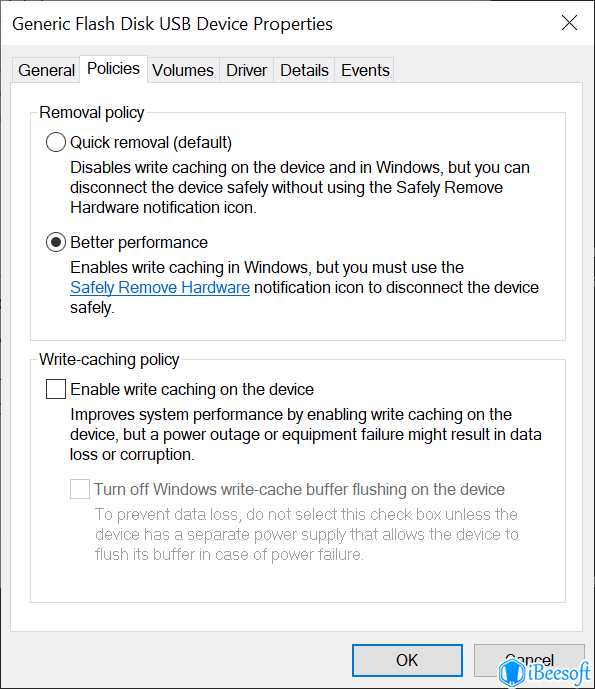
Stap 5: Klik op de knop” OK ” om trage overdracht via USB te repareren.
Methode # 2. USB 3.0-poort inschakelen op Computer
USB 3.0 is ook bekend als SuperSpeed USB. Om te genieten van de hoge snelheid via USB, je nodig hebt om de juiste poorten in te schakelen op uw apparaat en dat is USB 3.0. Het is de nieuwste en meest verbeterde poort. De oudere versie had slechts 4 pin connectoren maar deze laatste versie heeft 9 pin connectoren. Het ondersteunt overdrachtssnelheid tot 5 GB per seconde.
stappen om USB in te schakelen 3.0
Stap 1: Druk op Win + R en uw dialoogvenster Uitvoeren wordt geopend.
Stap 2: typ devmgmt.msc in het vak en druk op Enter, wordt uw Apparaatbeheer geopend.
Stap 3: Klik op de kleine pijl naast de Universal Serial Bus controller sectie en vouw deze uit.
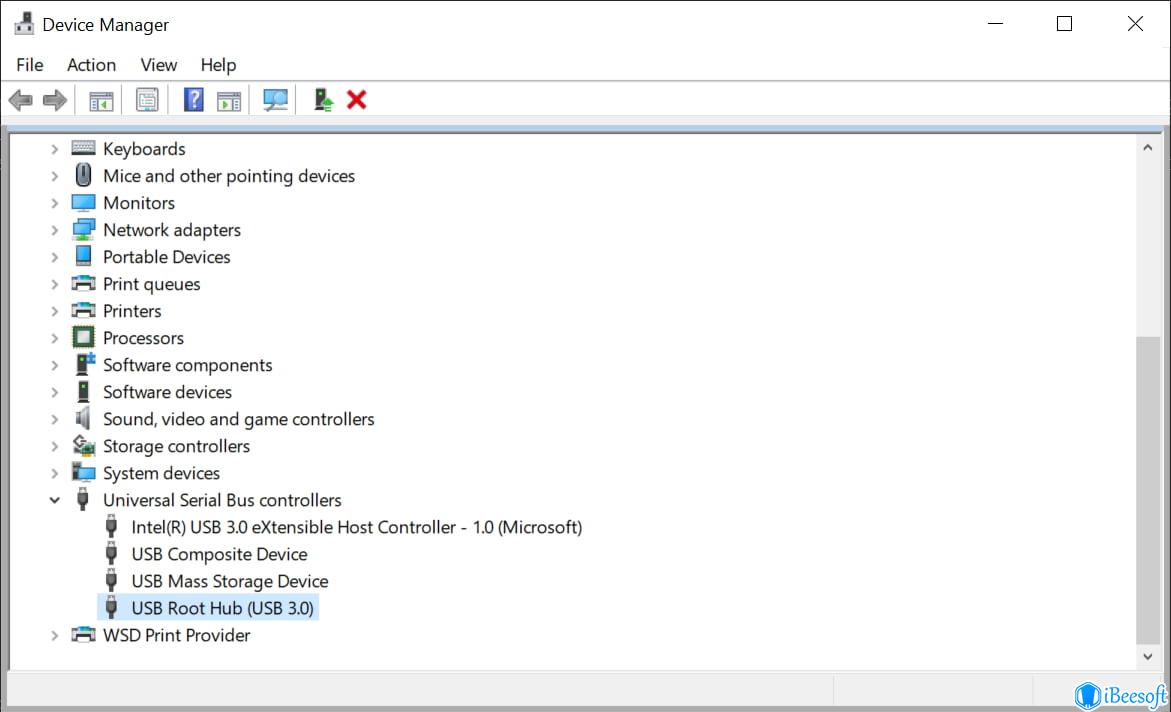
Stap 4: Er is een ingang genaamd USB root hub. Controleer voor de versie van de USB-poort, selecteer USB 3.0 indien vermeld.
Methode # 3. Converteer USB-systeem van FAT32 naar NTFS
om de een of andere reden, als u uw harde schijf hebt geformatteerd met het FAT32-bestandssysteem, zult u waarschijnlijk merken dat u geen grote bestanden naar dat station kunt kopiëren. Dus, hoe ga je dat oplossen, en hoe ga je het bestandssysteem te converteren van FAT32 naar NTFS? Krab niet op je hoofd, Ik zal je de beste manier tonen om dit te doen.
converteer het bestandssysteem direct
Stap 1: Open een opdrachtprompt met beheerdersmodus.
Stap 2: Type convert F:/fs:ntfs (“F” is de naam van het station, ingesteld volgens de jouwe)
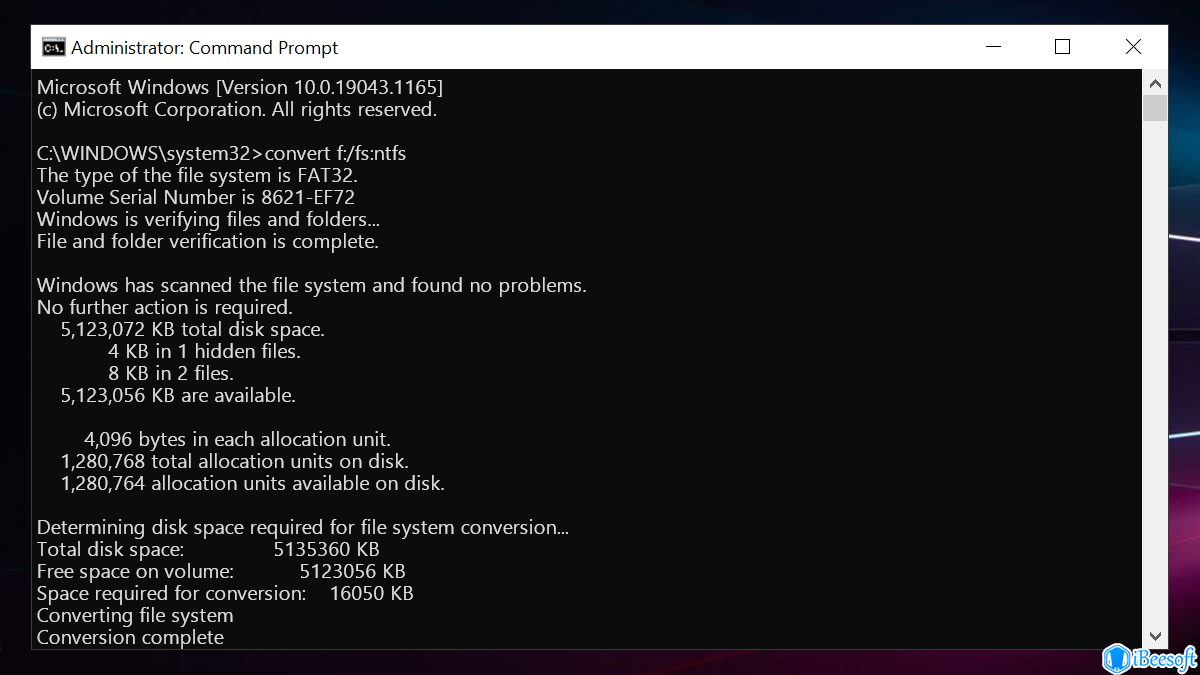
Stap 3: Wacht even, conversie kost tijd. En je hebt dit met succes omgezet.
formatteer de schijf
Als u niet veel belangrijke gegevens hebt, is deze methode de beste. Formatteer gewoon de schijf.
Stap 1: Klik met de rechtermuisknop op het station, kies formaat.
Stap 2: Selecteer NTFS in de vervolgkeuzelijst systeem.
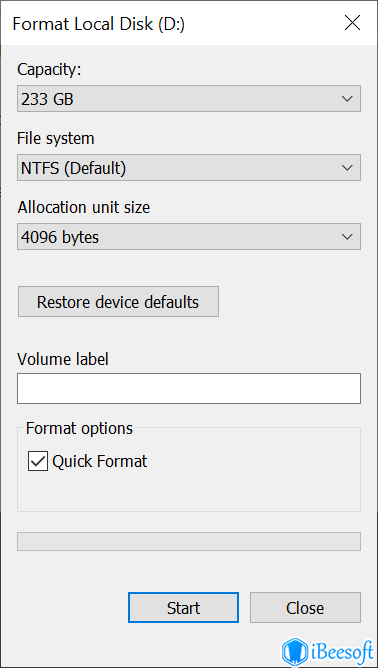
Stap 3: Voltooi het formaat, Kopieer uw gegevens terug.
Methode # 4. Update USB-stuurprogramma ‘ s
soms herkent de computer het apparaat dat u in de poort invoert niet en werkt het mogelijk niet. Om dit soort problemen op te lossen, moet je je USB-stuurprogramma ‘ s bijwerken. Er zijn vele manieren om dit te doen, maar we zullen u de beste oplossing aanbevelen. De beste oplossing is om het besturingssysteem dat bijgewerkte stuurprogramma ‘ s zal brengen bij te werken.
stappen om USB-overdrachtssnelheid te herstellen langzaam volgen:
Stap 1 Open de Windows-instelling.
Stap 2. Klik op Bijwerken en beveiliging nadat windows-instelling wordt geopend.
Stap 3. Controleer op de updates als het beschikbaar is Bijwerken.
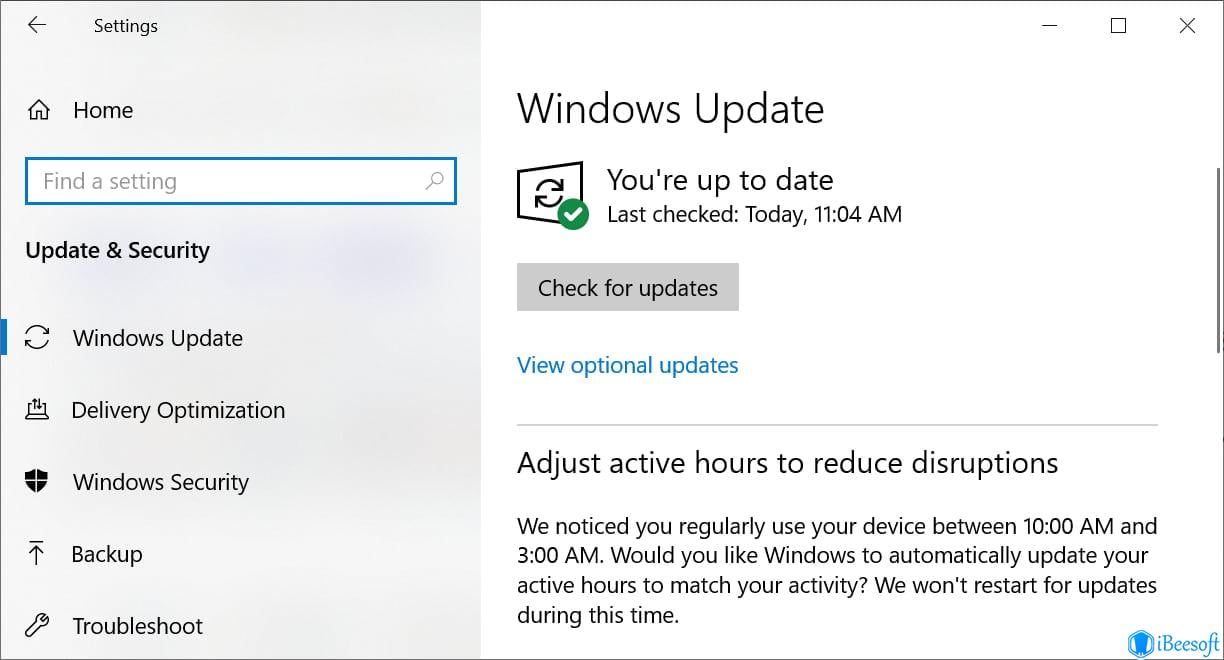
Tips: Hoe verloren gegevens van een USB-flashstation te herstellen na het formatteren/verwijderen
wanneer u per ongeluk een bestand voor het formatteren van een USB-flashstation verwijdert, wilt u misschien USB-bestandsherstel doen. Als je geluk hebt, dan misschien vindt u ze in de prullenbak. Maar zo niet, dingen kunnen een beetje moeilijk, maar maak je geen zorgen, dat is niet het einde. En om dit moeilijke werk gemakkelijker te maken en om uw stress te verminderen, komt iBeesoft Data Recovery in beeld om u te helpen. Het is een tool die u helpt om verwijderde bestanden of geformatteerde flash drive te herstellen van uw window machine.
Stap 1. Download het data recovery programma op uw computer. Daarna, start de software.
Stap 2. Als een volgende stap, selecteert u uw USB flash drive om alle verloren bestanden te scannen. Klik op de knop Scannen om de bestanden vanaf USB te scannen.

Stap 3. Nadat het scanproces is voltooid, bent u in staat om ontbrekende bestanden in de lijst te bekijken zal zijn. Selecteer ze allemaal en klik op de knop Herstellen om ze op te slaan op uw computer.

nu weet u hoe u het probleem met de trage USB-overdrachtssnelheid op uw computer kunt oplossen. Als de hierboven genoemde manieren niet kunnen helpen, dan moet je overwegen formatteren om het probleem op te lossen of sloot voor een nieuwe USB flash drive. Hoe dan ook, zorg voor uw belangrijke gegevens. Als je ze per ongeluk verloren, gebruik iBeesoft Data Recovery om undelete of unformat USB.